麥克風在 Google Meet 中無法使用?嘗試這些常見的修復

發現解決 Google Meet 麥克風問題的有效方法,包括音頻設置、驅動程序更新等技巧。
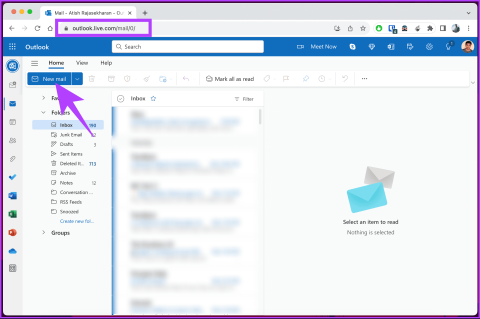
您是否曾經希望有一種更簡單的方法來管理您的電子郵件並確保它們在最合適的時間發送?如果是這樣,那麼您來對地方了。在本文中,我們將指導您如何在 Outlook 中安排電子郵件,讓您的溝通更有效率、更有條理。
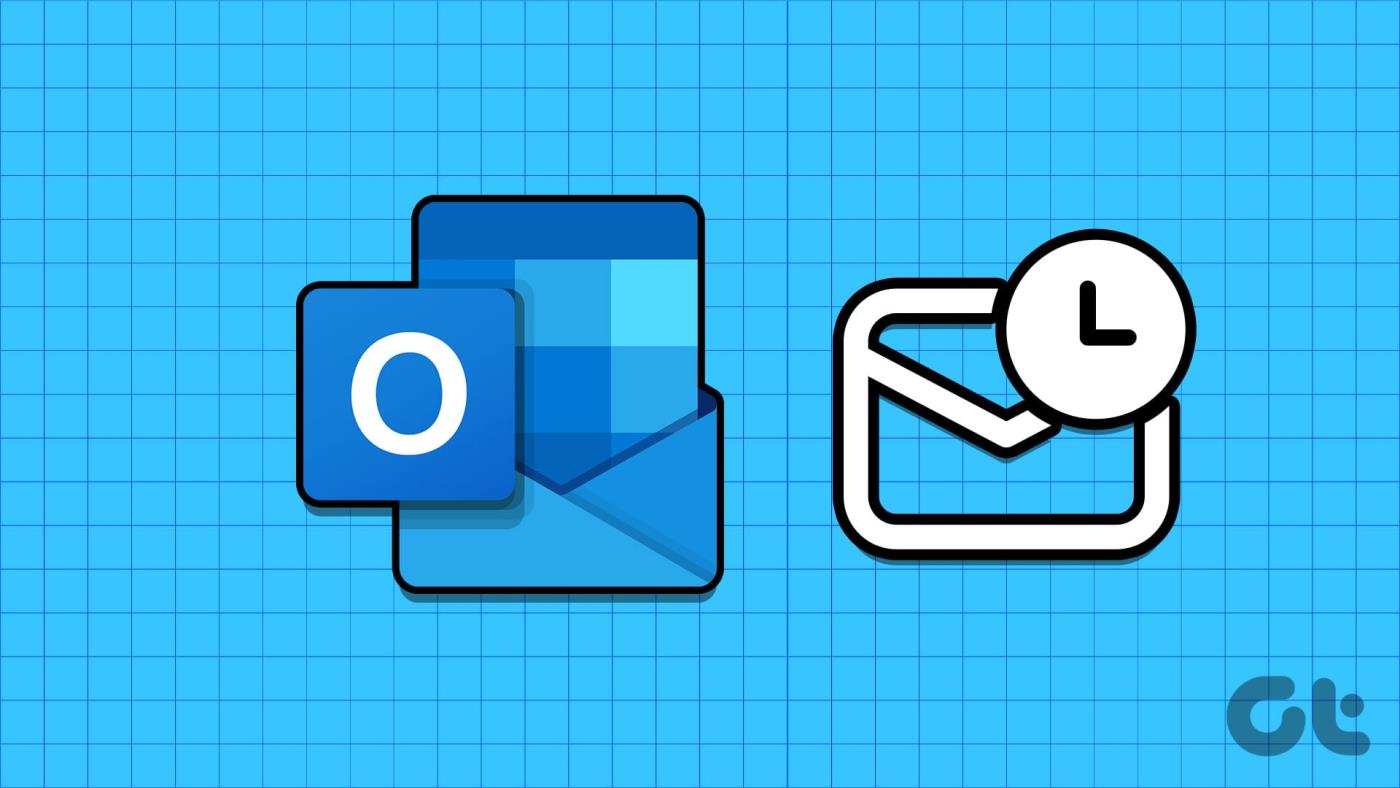
現在,為什麼要在 Outlook 中排程電子郵件?答案非常簡單 - 生活可能會變得忙碌,有時,在您希望電子郵件到達收件人的時間準確地發送電子郵件是具有挑戰性的。安排電子郵件使您能夠規劃並確保在最合適的時間發送訊息。有了這個認識,我們就開始本文吧。
在 Outlook 中排程電子郵件非常簡單且易於執行。請依照以下步驟操作。
步驟 1:首先,在 Windows 或 Mac 電腦上開啟 Outlook 網頁版或桌面版並登入您的帳戶。
步驟 2: 點擊畫面左上角的「新訊息」按鈕撰寫新電子郵件。
注意:如果您想要安排郵件發送到的電子郵件線程,您可以按一下「回覆」按鈕並繼續執行以下步驟。
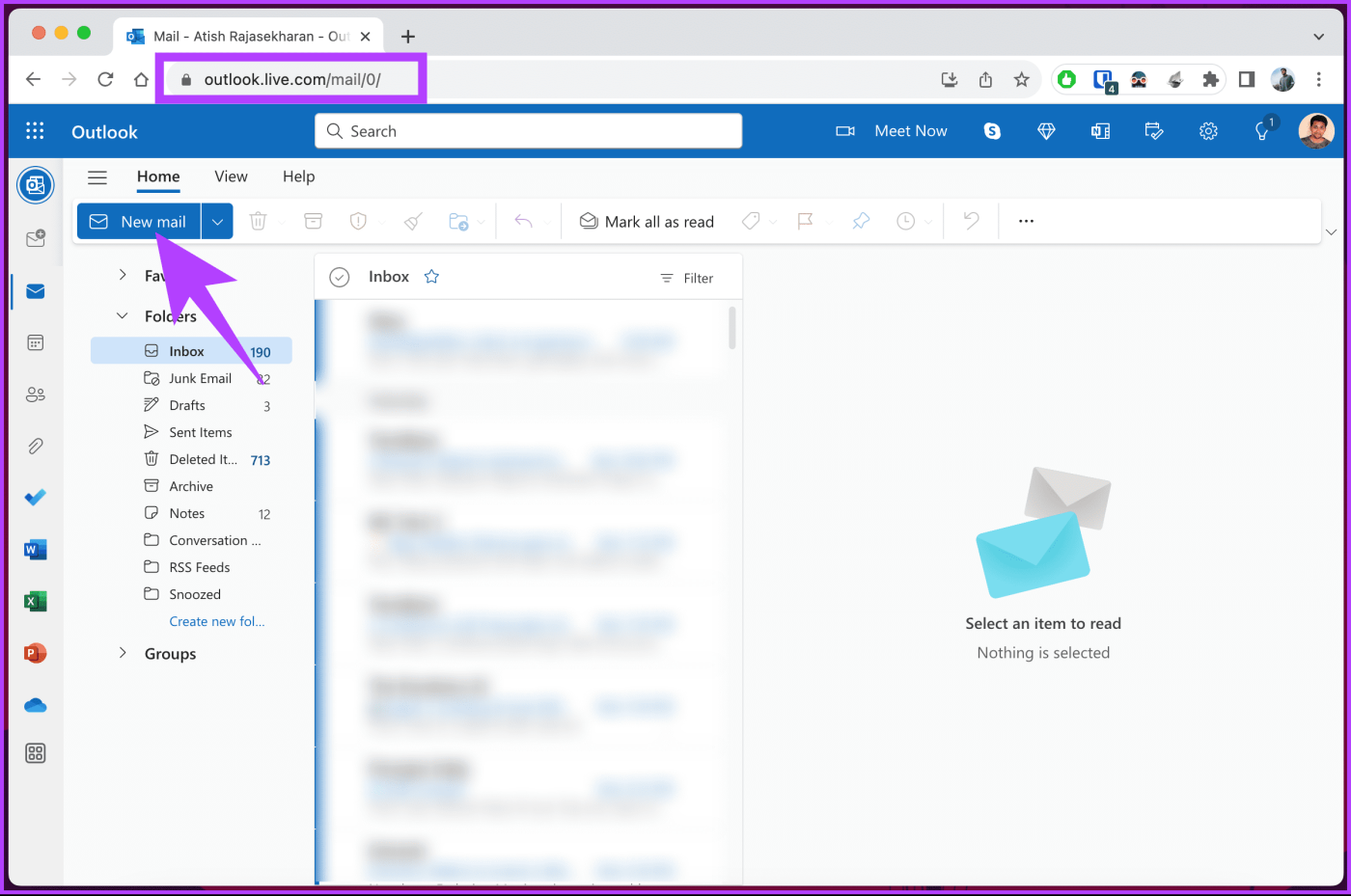
第 3 步:像平常一樣寫一封電子郵件。完成撰寫並新增文件後,按一下「傳送」按鈕旁的 V 形(箭頭)圖示以顯示帶有「稍後發送」選項的選單。選擇它。
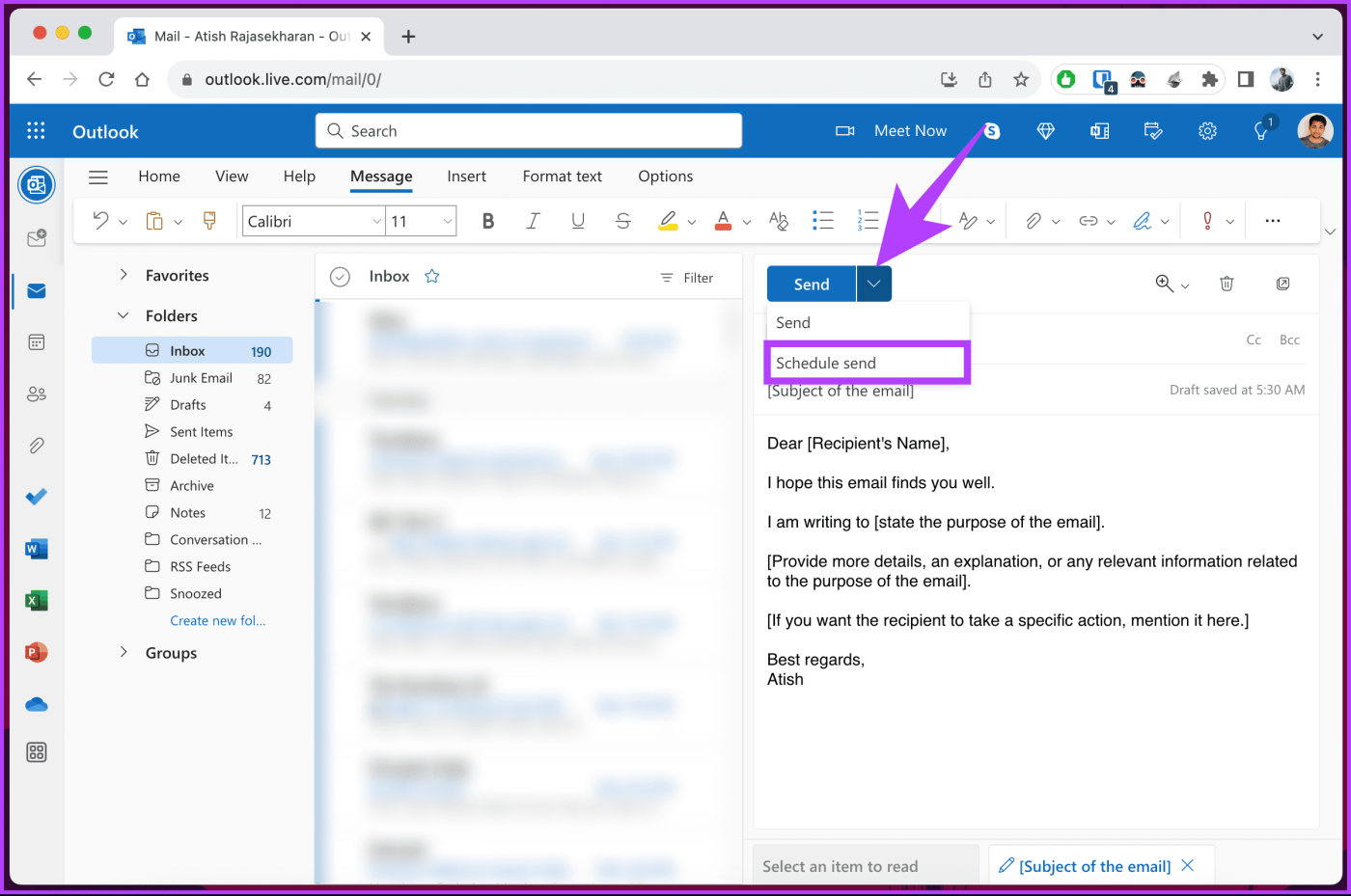
步驟 4:在「設定日期和時間」彈出視窗中,選擇您希望發送此電子郵件的日期和時間。最後,按一下“發送”以儲存變更。
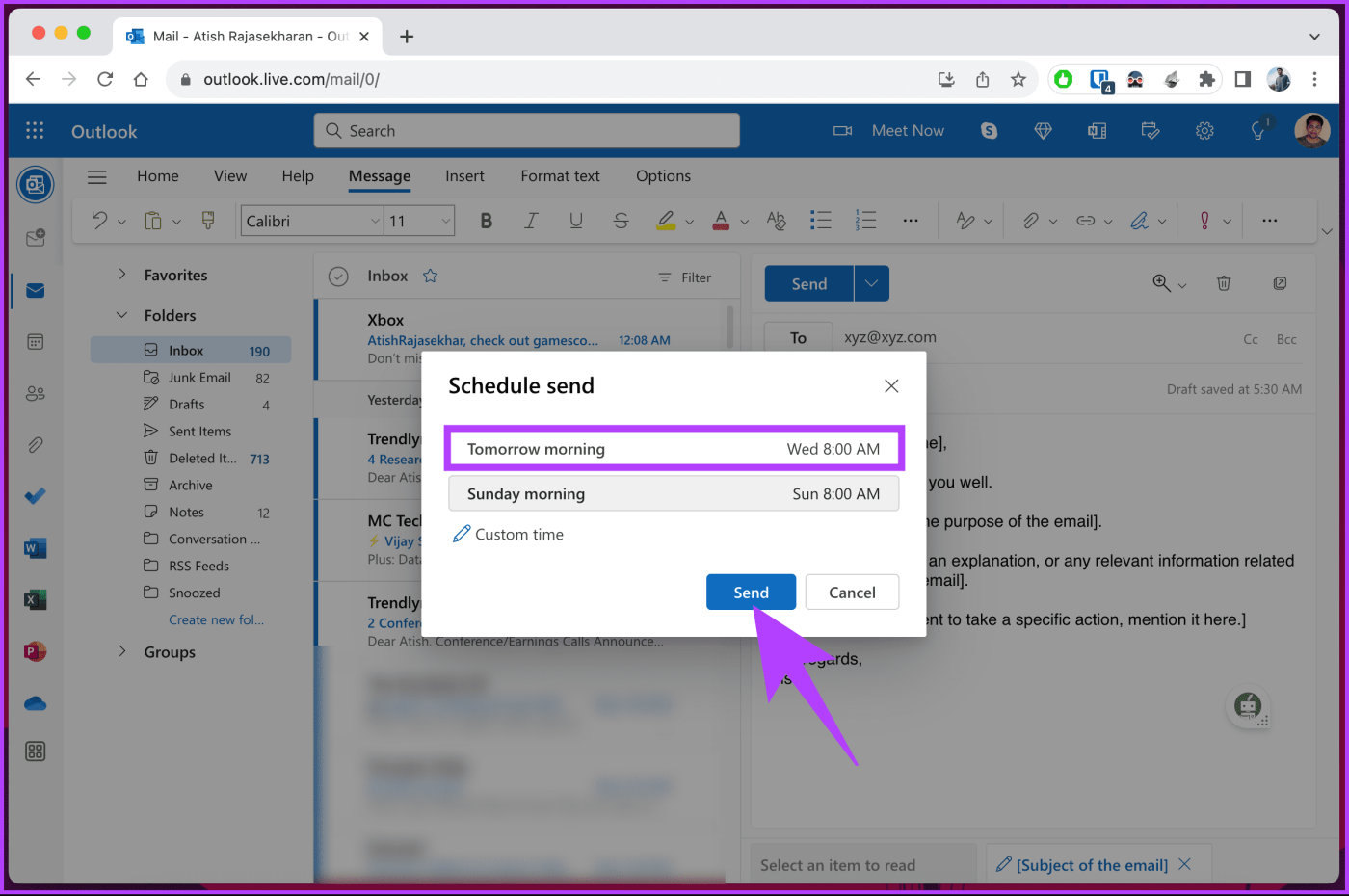
您已成功在 Outlook 中排程郵件。如果您改變主意、想要編輯電子郵件或更改安排時間,請繼續以下步驟。
第 5 步:導覽至左側邊欄中的「草稿」資料夾。
第 6 步:點擊鉛筆圖示編輯電子郵件並重新安排或立即發送。
注意:或者,按一下「取消傳送」選項可取消 Outlook 中預定的電子郵件。

就是這樣。您已學會在 Outlook 中編輯和排程電子郵件。請務必注意,Outlook Web 和新桌面應用程式(Windows 或 Mac)的步驟是相同的。但是,如果您使用的是較舊版本的 Outlook 桌面應用程式或不想“嘗試新的 Outlook”,步驟可能會略有不同;繼續閱讀。
另請閱讀:如何在行動裝置和桌面裝置上將影像新增至 Outlook 電子郵件和電子郵件正文
如果您使用的是舊版的 Outlook 桌面應用程序,您需要知道 Microsoft 將「稍後發送」功能稱為「延遲送達」。請按照以下說明進行操作。
提示:如果您在多台裝置上執行 Outlook,則在一台裝置上嘗試新的 Outlook 不會與另一台裝置同步。您需要單獨更改它。
步驟 1:在 Windows 或 Mac 電腦上開啟 Outlook 桌面應用程式。
第 2 步:按一下工具列左上角的「新電子郵件」按鈕。
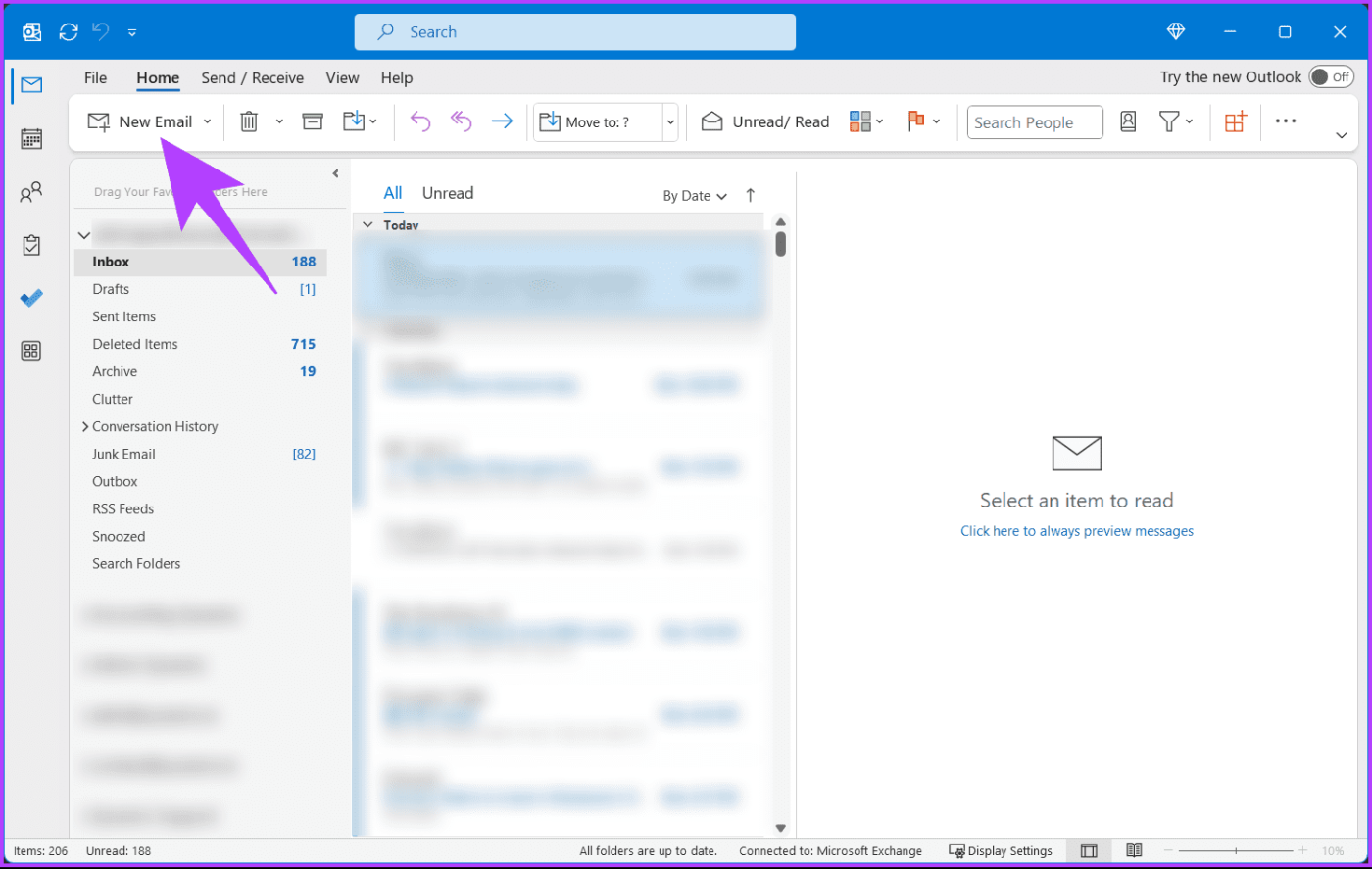
第 3 步:根據需要撰寫電子郵件。完成後,按一下工具列中的“選項”功能表。
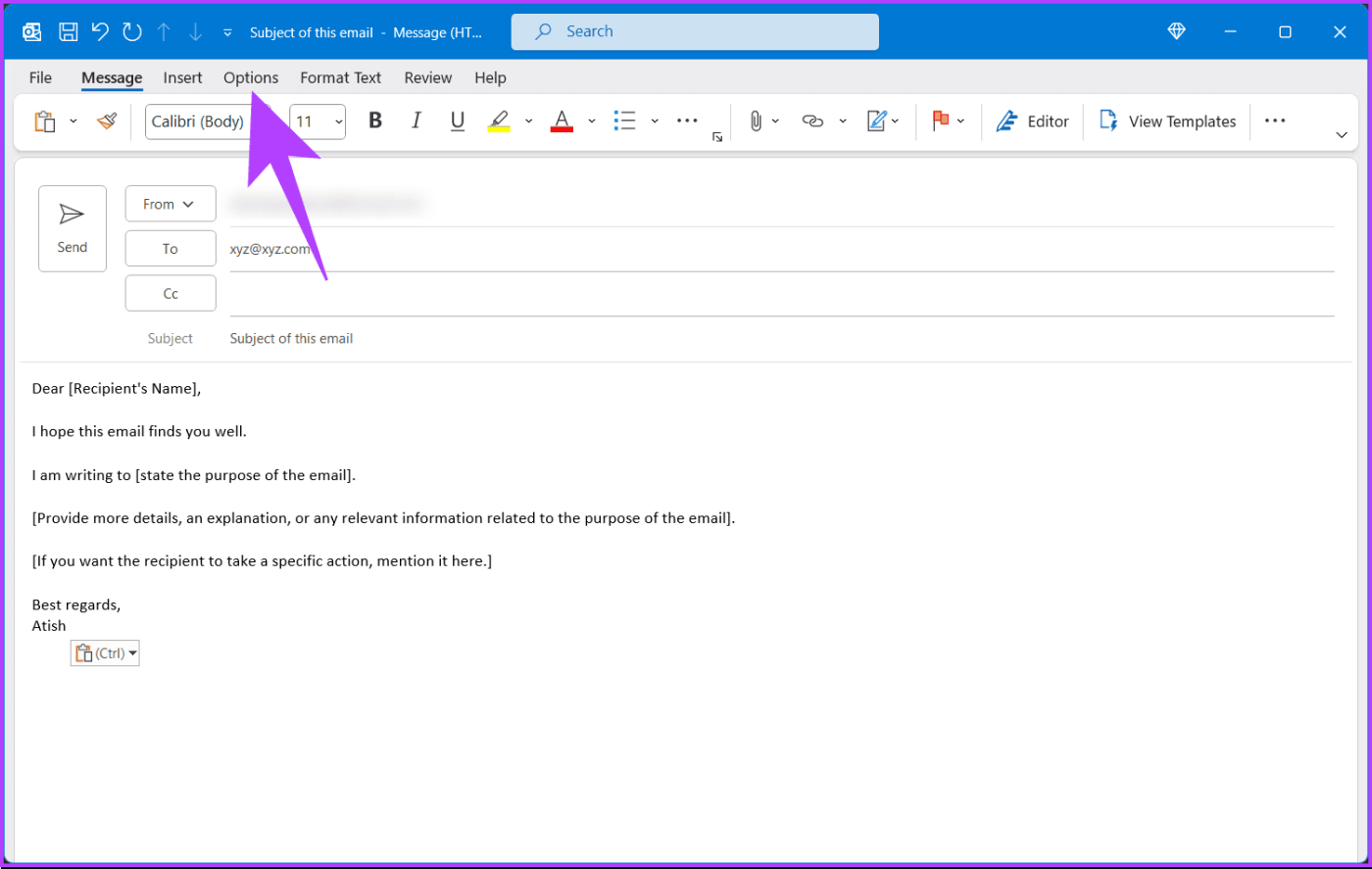
步驟 4:點選三點選單,然後從下拉選單中選擇「延遲交付」選項。
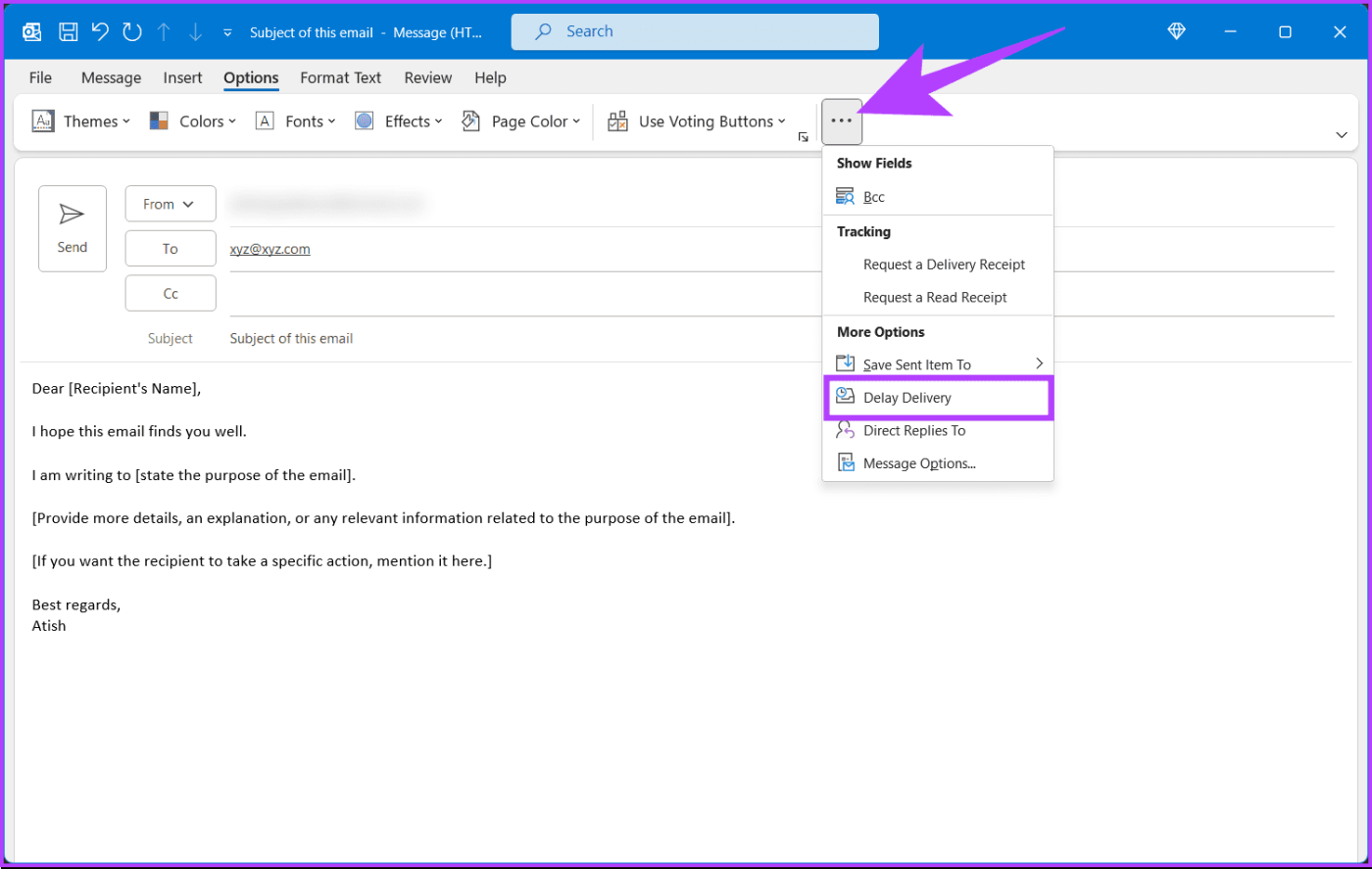
步驟 4:在「屬性」視窗中,驗證是否選取「在此之前不交付」。現在,選擇安排交付的日期和時間,然後按一下「關閉」。
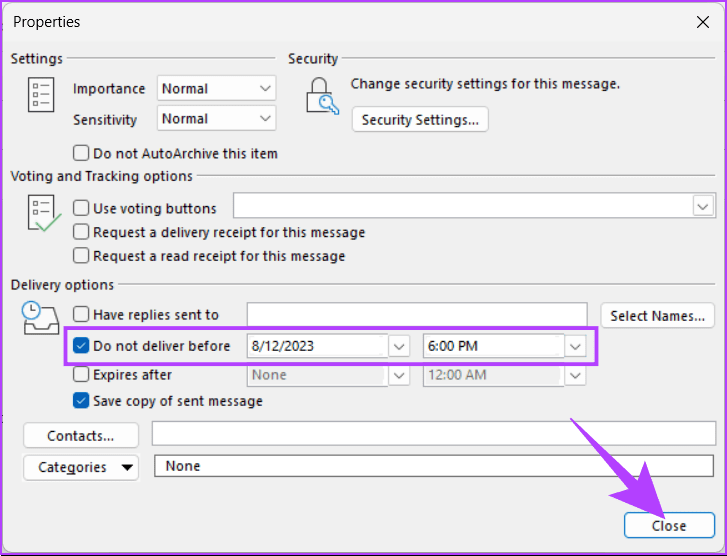
現在,您可以像平常一樣點擊「傳送」按鈕。您可以在「寄件匣」資料夾中找到您已排程的所有電子郵件。就像在網路上一樣,您可以開啟已排程的電子郵件來編輯內容或重新排程。
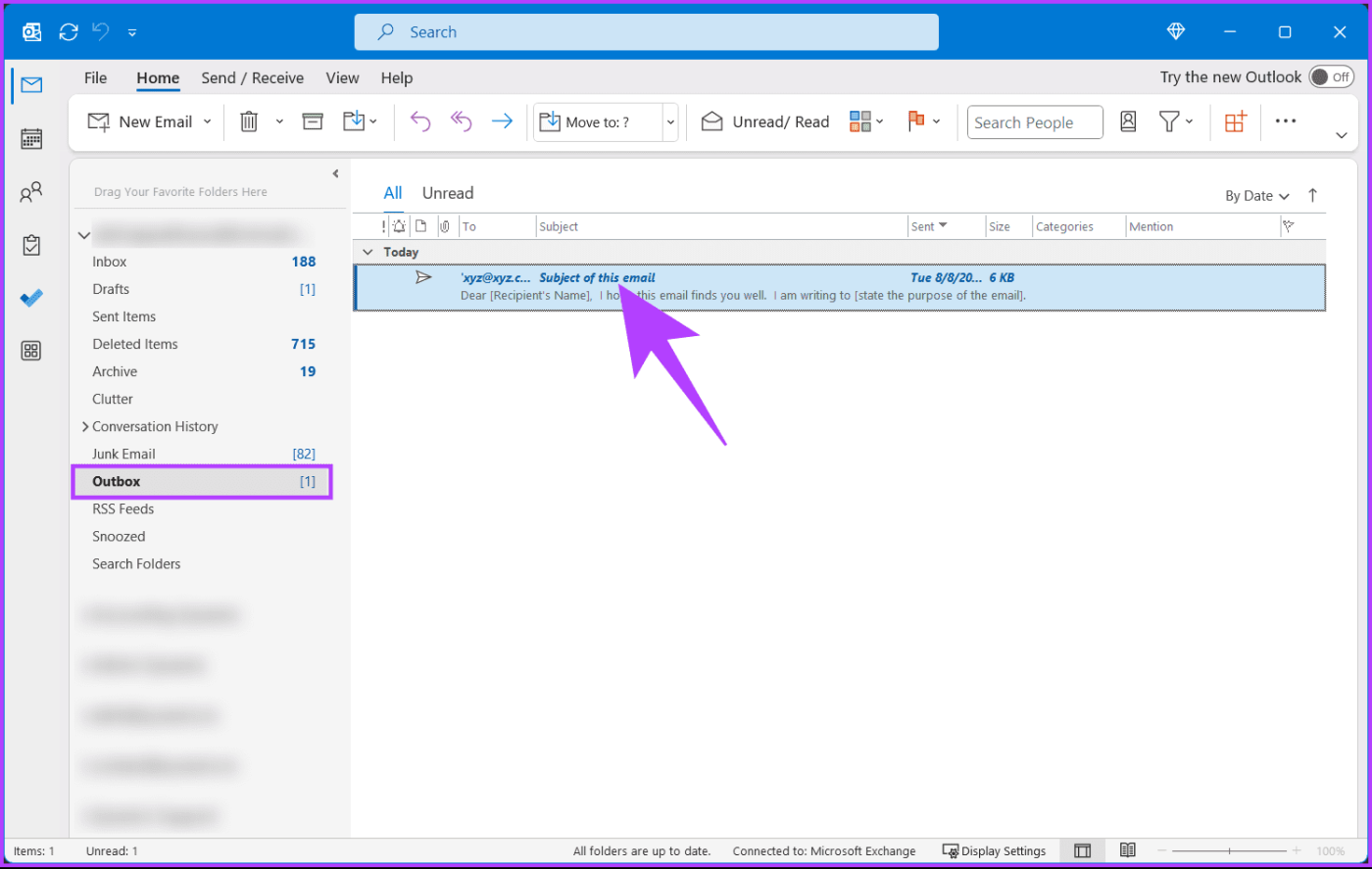
如果您想立即發送郵件而不是安排時間,請重複相同的步驟。但是,請取消選取「在此之前不傳送」選項,關閉「屬性」窗口,然後從撰寫畫面中按一下「傳送」。
此外,如果您不是桌面用戶或無法存取網路並希望在行動裝置上執行相同操作,請繼續閱讀。
另請閱讀:如何在行動版和網頁版 Outlook 中刪除多封電子郵件
Android 或 iOS 的步驟相同。不過,為了進行演示,我們將使用 Android。如果您使用的是 iOS,請按照說明進行操作。
步驟 1:首先,在 Android 或 iOS 裝置上啟動 Outlook 應用程式。點選右下角的新郵件浮動按鈕。
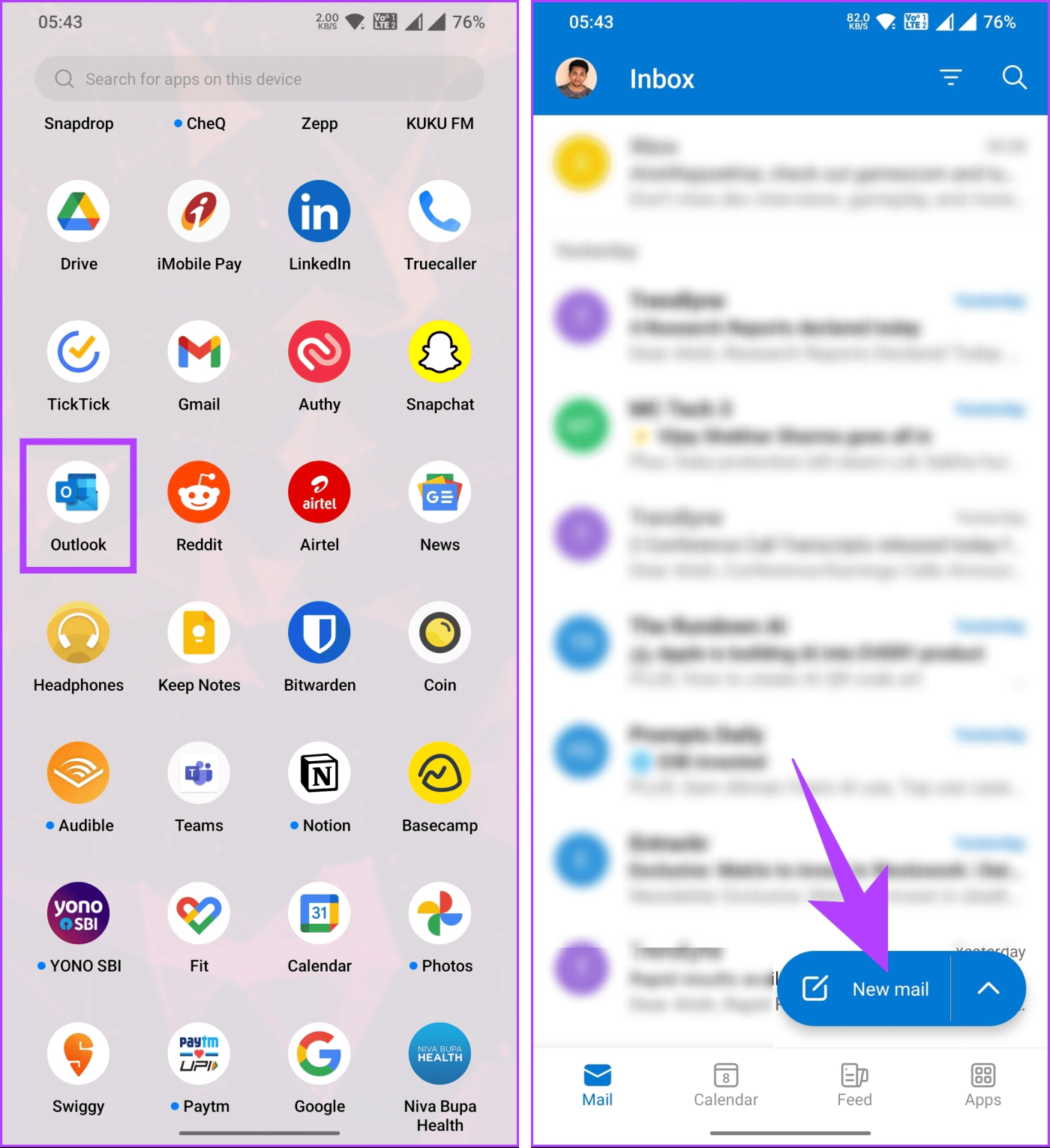
第 2 步:像平常一樣撰寫電子郵件。完成後,點擊三點圖標,然後點擊「發送」圖標。
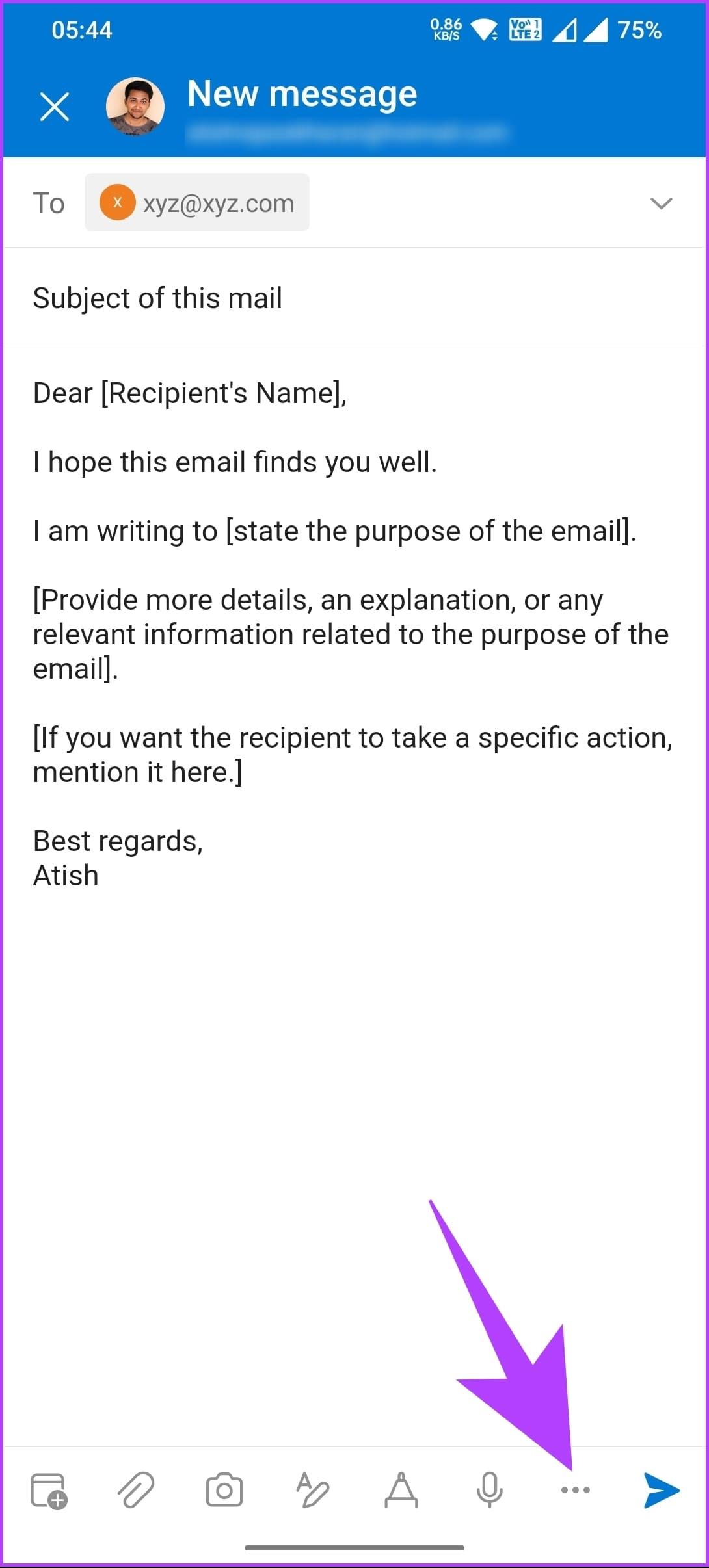
步驟 3:從底部工作表中選擇「安排發送」選項。在「計劃發送」模式中,選擇預設選項。
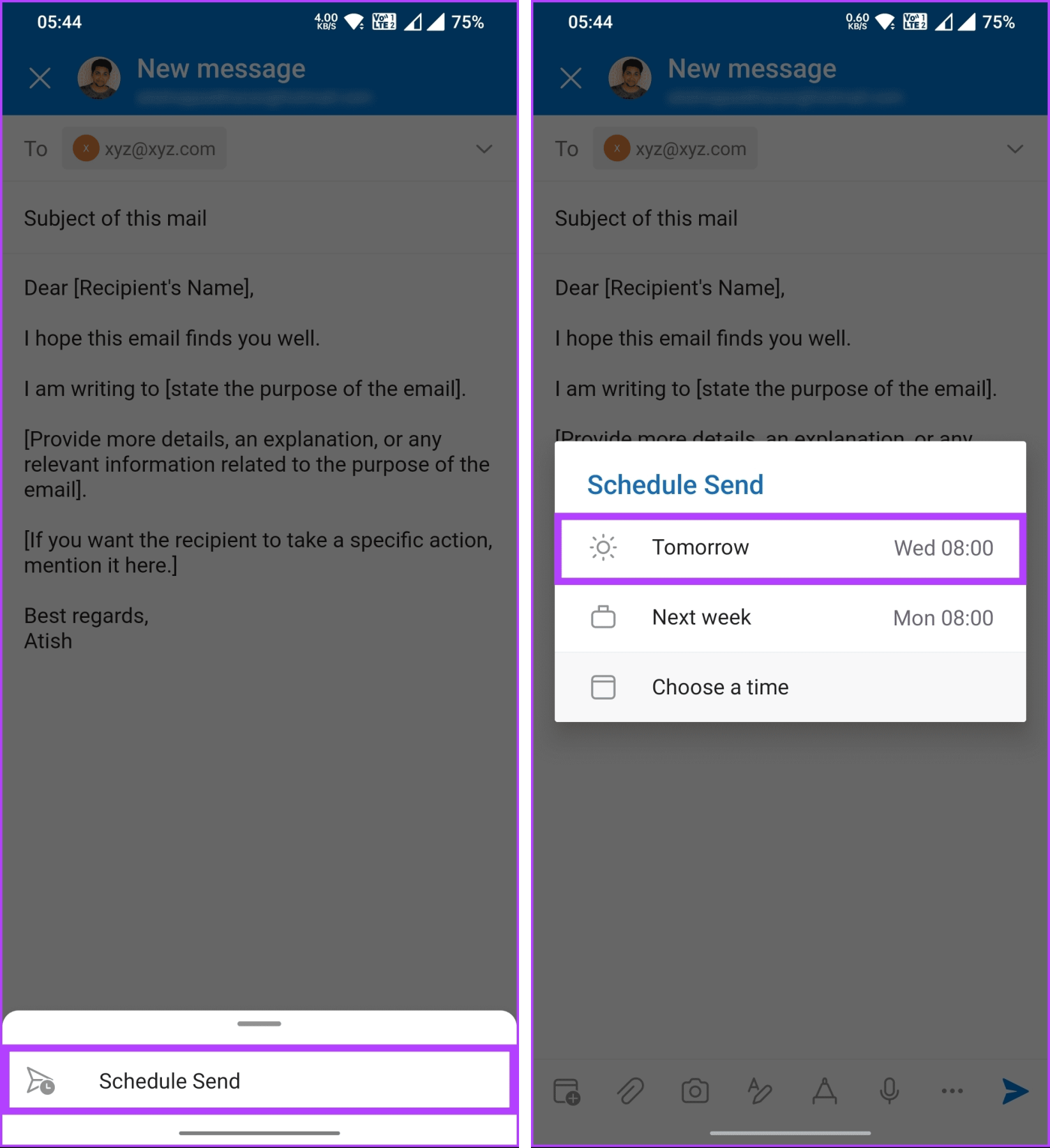
如果您想根據自己的時間偏好安排電子郵件發送時間,請繼續執行以下步驟。
步驟 4:不要選擇“計劃發送”彈出視窗中的預設選項,而是選擇“選擇時間”,選擇您偏好的日期和時間,最後點擊“計劃”。
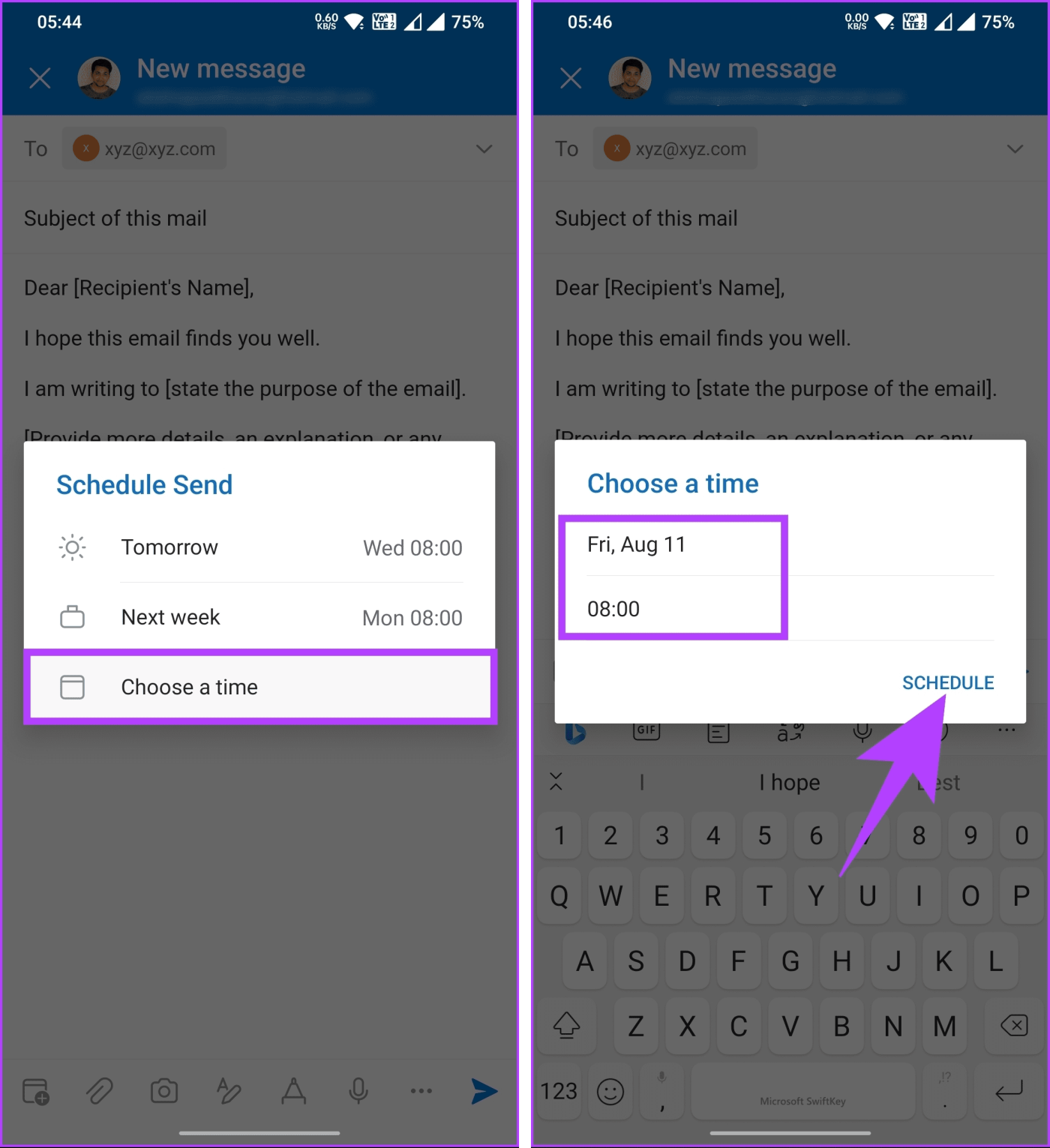
就這樣吧。您已在 Outlook 行動應用程式上排程了您的電子郵件。您將在「草稿」資料夾中找到所有預定的電子郵件,您可以透過點擊左上角的個人資料並從側邊欄中選擇「草稿」資料夾來存取該資料夾。
如果您有任何疑問,請查看下面的常見問題部分。
1. 我可以在 Outlook 中排程定期發送電子郵件嗎?
Outlook 沒有內建功能來排程定期重複傳送的電子郵件。 Outlook 的標準版本可讓您安排在特定時間和日期發送單獨的電子郵件,但它不提供按設定的時間表自動發送重複電子郵件的功能。
2. 我是否需要保持 Outlook 開啟才能發送預定的電子郵件?
不需要,您無需保持 Outlook 開啟即可傳送計劃的電子郵件。一旦您安排在特定時間發送電子郵件,該電子郵件將被添加到寄件箱並排隊等待發送。即使應用程式關閉或電腦關閉,Outlook 也會負責發送電子郵件。
3. 預定的電子郵件是儲存在本地還是雲端?
通常,雲端儲存預定的電子郵件。當您計劃稍後發送電子郵件時,電子郵件服務提供者會在其伺服器上保留計劃電子郵件的詳細資訊。這可以確保電子郵件將在指定時間發送,即使您的裝置已關閉或在預定時間到達時未連接到網路。
現在您已經了解如何在 Outlook 中排程郵件,您可以在方便時撰寫郵件並稍後自動傳送。您可能還想了解如何從 Outlook 邀請中刪除 Microsoft Teams 會議。
發現解決 Google Meet 麥克風問題的有效方法,包括音頻設置、驅動程序更新等技巧。
在 Twitter 上發送訊息時出現訊息發送失敗或類似錯誤?了解如何修復 X (Twitter) 訊息發送失敗的問題。
無法使用手腕檢測功能?以下是解決 Apple Watch 手腕偵測不起作用問題的 9 種方法。
解決 Twitter 上「出錯了,重試」錯誤的最佳方法,提升用戶體驗。
如果您無法在瀏覽器中登入 Google 帳戶,請嘗試這些故障排除提示以立即重新取得存取權限。
借助 Google Meet 等視頻會議工具,您可以在電視上召開會議,提升遠程工作的體驗。
為了讓您的對話更加安全,您可以按照以下步驟在行動裝置和桌面裝置上為 Instagram 聊天啟用端對端加密。
了解如何檢查您的 Dropbox 安全設定有助於確保您的帳戶免受惡意攻擊。
YouTube TV 為我們提供了許多堅持使用的理由,因為它融合了直播電視、點播視頻和 DVR 功能。讓我們探索一些最好的 YouTube 電視提示和技巧。
您的三星手機沒有收到任何通知?嘗試這些提示來修復通知在您的 Samsung Galaxy 手機上不起作用的問題。








